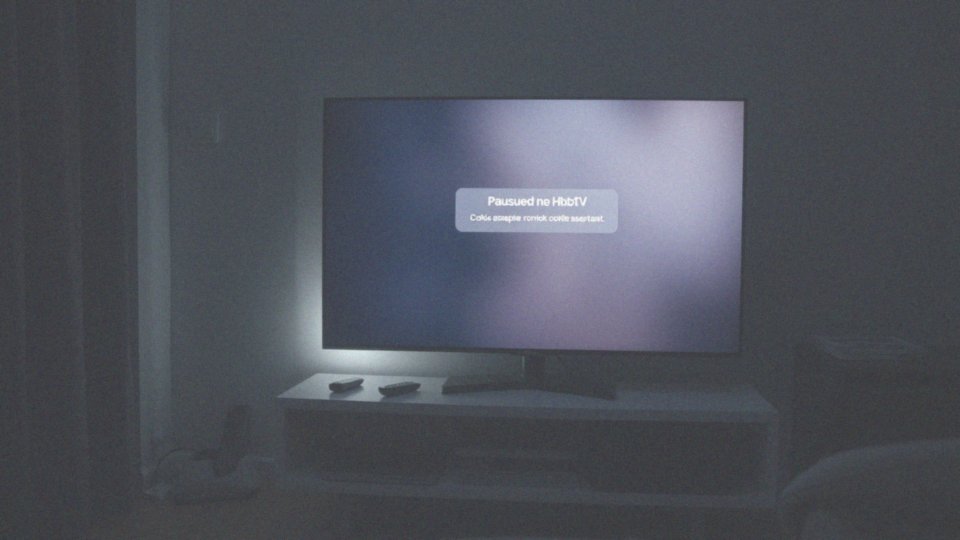Spis treści
Dlaczego nie działa aplikacja Player na moim telewizorze?
Masz problem z aplikacją Player na swoim telewizorze? Przyczyn może być kilka. Często winna jest nieaktualna wersja aplikacji, dlatego na początek upewnij się, że masz najnowszą. Istotny jest też system operacyjny Twojego telewizora (WebOS, Orsay czy AndroidTV) – przestarzała wersja oprogramowania potrafi napsuć krwi. Niestety, zdarza się również, że producent telewizora zaprzestał wsparcia dla danego modelu, co definitywnie uniemożliwia poprawne działanie aplikacji. Kolejnym częstym sprawcą problemów jest brak połączenia z internetem. Sprawdź, czy telewizor jest prawidłowo podłączony do sieci, a ustawienia sieciowe nie blokują dostępu aplikacji do zasobów online. Czasami, zapchana pamięć podręczna aplikacji lub przeglądarki negatywnie wpływa na jej funkcjonowanie. Warto wtedy zajrzeć do ustawień telewizora i ją wyczyścić. Dodatkowo, programy blokujące reklamy potrafią zakłócić pracę aplikacji. Spróbuj je tymczasowo wyłączyć, aby sprawdzić, czy to rozwiąże problem. Na koniec, upewnij się, że Twój telewizor spełnia minimalne wymagania techniczne aplikacji Player, a także pamiętaj, że do odtwarzania treści konieczny jest polski adres IP. Sprawdź, czy go posiadasz.
Jakie są najczęstsze problemy z aplikacją Player?
Najczęstsze bolączki użytkowników aplikacji Player to przede wszystkim:
- trudności z jej uruchomieniem,
- irytująco długi czas ładowania,
- zawieszanie się aplikacji,
- błędy połączenia,
- buforowanie idące w parze z niską jakością wideo, przerywającym obrazem lub jego kompletnym zawieszeniem,
- ogólne błędy odtwarzania objawiające się natrętnymi komunikatami,
- kłopoty z logowaniem i aktualizacją treści,
- zatrzymywanie się aplikacji na ekranie powitalnym,
- odmawianie posłuszeństwa.
Skąd te niedogodności? Przyczyn może być całe mnóstwo. Często winowajcą jest słabe połączenie internetowe, ale nie można lekceważyć wpływu nieaktualnego oprogramowania, zarówno samej aplikacji Player, jak i systemu operacyjnego telewizora. Niewystarczająca przepustowość łącza to kolejna przeszkoda. Przepełniona pamięć podręczna aplikacji również może dać się we znaki. Co więcej, brak kompatybilności z konkretnym modelem telewizora to niestety dość częsty powód problemów. Do tego dochodzą jeszcze komplikacje związane z autoryzacją, manifestujące się niechcianymi planszami z kodami błędów, co, jak można się domyślać, wywołuje niemałą frustrację.
Czy inne aplikacje działają poprawnie na moim telewizorze?
Upewnij się, że inne aplikacje działają bez zarzutu. Jeśli i one szwankują, wskazuje to na problem z samym telewizorem, a nie konkretnie z aplikacją Player. Co może być przyczyną takiego stanu rzeczy?
- Po pierwsze, sprawdź połączenie internetowe. Zweryfikuj, czy telewizor jest połączony z siecią Wi-Fi lub poprzez kabel Ethernet. W ustawieniach telewizora upewnij się, że połączenie jest stabilne i nie występują zakłócenia,
- kolejna kwestia to aktualność systemu. Przestarzały system operacyjny telewizora bywa źródłem różnych problemów. Poszukaj aktualizacji w ustawieniach urządzenia i zainstaluj je, jeśli są dostępne,
- pamięć również ma znaczenie. Niedostatek wolnej przestrzeni może negatywnie wpływać na działanie aplikacji. Odinstaluj te, których nie używasz, i usuń niepotrzebne pliki, aby zwolnić miejsce,
- na koniec, przyjrzyj się ustawieniom telewizora. Niektóre z nich mogą kolidować z działaniem aplikacji. Sprawdź, czy nie wprowadziłeś ograniczeń w dostępie do sieci lub innych ustawień, które mogą powodować konflikty.
Jeśli jednak problem dotyczy wyłącznie aplikacji Player, źródło problemu najprawdopodobniej leży w samej aplikacji lub jej braku kompatybilności z Twoim modelem telewizora. W takim przypadku poszukaj aktualizacji aplikacji Player lub skontaktuj się z działem pomocy technicznej tej aplikacji.
Czy moje połączenie internetowe jest wystarczające dla aplikacji Player?
Zgadza się, jakość Twojego połączenia internetowego ma bezpośredni wpływ na płynność działania Playera. Niestabilne łącze może powodować frustrujące problemy, przykładowo zacinanie się filmu lub obniżenie jakości obrazu. W skrajnych przypadkach aplikacja może nawet odmówić uruchomienia.
Aby cieszyć się filmami HD bez zakłóceń, potrzebujesz łącza o minimalnej prędkości pobierania 6 Mb/s. Natomiast, jeśli marzysz o jakości UHD (4K), niezbędny będzie szybszy internet – co najmniej 25 Mb/s, co zagwarantuje stabilne i nieprzerwane odtwarzanie.
Pamiętaj, że problemy z działaniem Playera mogą wynikać również ze słabego sygnału Wi-Fi lub pojawiających się zakłóceń. Sprawdź, czy inne urządzenia w Twojej sieci nie obciążają łącza, na przykład poprzez pobieranie dużych plików lub aktualizacji. Takie działania mogą negatywnie wpływać na wydajność Playera.
Jak sprawdzić prędkość mojego Internetu w kontekście działania Player?
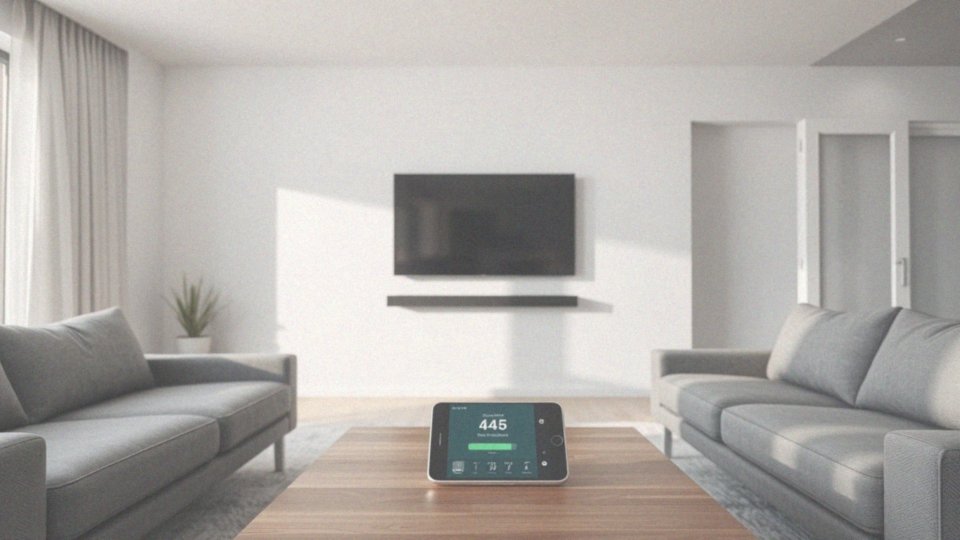
Chcesz bezproblemowo oglądać Playera? Sprawdź, czy Twój internet daje radę! Najłatwiej zrobisz to za pomocą testu prędkości. Wpisz w wyszukiwarce „test prędkości internetu” i wybierz jedno z narzędzi, na przykład Speedtest.net. Dla pewności wykonaj kilka prób w różnych porach dnia, aby upewnić się, że wyniki są stabilne. Idealnie byłoby, gdybyś przeprowadził test bezpośrednio na telewizorze, o ile posiada przeglądarkę internetową. W przeciwnym razie, użyj innego urządzenia podłączonego do tej samej sieci Wi-Fi, powiedzmy smartfona. Pamiętaj, wynik testu jest jedynie orientacyjny. Zwróć szczególną uwagę na prędkość pobierania danych (download), która jest kluczowa dla płynnego działania Playera.
Następnie, porównaj otrzymane wartości z wymaganiami platformy:
- dla treści HD potrzebujesz minimum 6 Mb/s,
- a dla materiałów w jakości UHD (4K) – co najmniej 25 Mb/s.
Jeśli Twoja prędkość jest niższa od zalecanej, możesz napotkać problemy z buforowaniem, doświadczyć pogorszenia jakości obrazu lub częstych przerw w odtwarzaniu. W takim przypadku, warto przetestować Playera na innym połączeniu, np. poprzez hotspot z telefonu, aby wykluczyć problem z Twoją siecią domową.
Dodatkowo, upewnij się, że inne urządzenia w domu nie obciążają łącza. Wyłącz pobieranie plików na komputerze, wstrzymaj odtwarzanie wideo na innych urządzeniach. Sprawdź również, czy router i modem działają prawidłowo – w razie potrzeby, zrestartuj je. Jeśli po tych zabiegach prędkość nadal pozostaje niewystarczająca, skontaktuj się z dostawcą internetu. Może się okazać, że potrzebujesz szybszego i bardziej niezawodnego łącza, a zmiana planu taryfowego rozwiąże problem.
Jakie są wymagania dotyczące systemu operacyjnego telewizora?

Aby aplikacja Player bezproblemowo funkcjonowała na Twoim telewizorze, niezwykle istotne jest posiadanie odpowiedniego systemu operacyjnego. Przestarzałe wersje oprogramowania mogą powodować nieoczekiwane komplikacje. Przykładowo:
- telewizory LG, modele wyposażone w WebOS w wersji 3.8 lub wcześniejszej mogą nie zapewniać optymalnej wydajności aplikacji,
- problemy mogą wystąpić na telewizorach Samsung Tizen z systemem w wersji 2.4 lub starszej, jak również na urządzeniach Samsung działających pod kontrolą Orsay,
- użytkownicy telewizorów z AndroidTV, których wersja systemu jest starsza niż 1.3, również mogą napotkać trudności.
Powodem tego stanu rzeczy jest fakt, że starsze systemy operacyjne zazwyczaj nie otrzymują już regularnych uaktualnień od producentów. Deweloperzy aplikacji z czasem zaprzestają oferowania wsparcia dla tych platform. W konsekwencji, aplikacja Player może okazać się niekompatybilna i jej działanie może być zakłócone. Dlatego też, zadbanie o aktualność systemu operacyjnego jest kwestią priorytetową.
Jakie mają znaczenie aktualizacje oprogramowania telewizora?
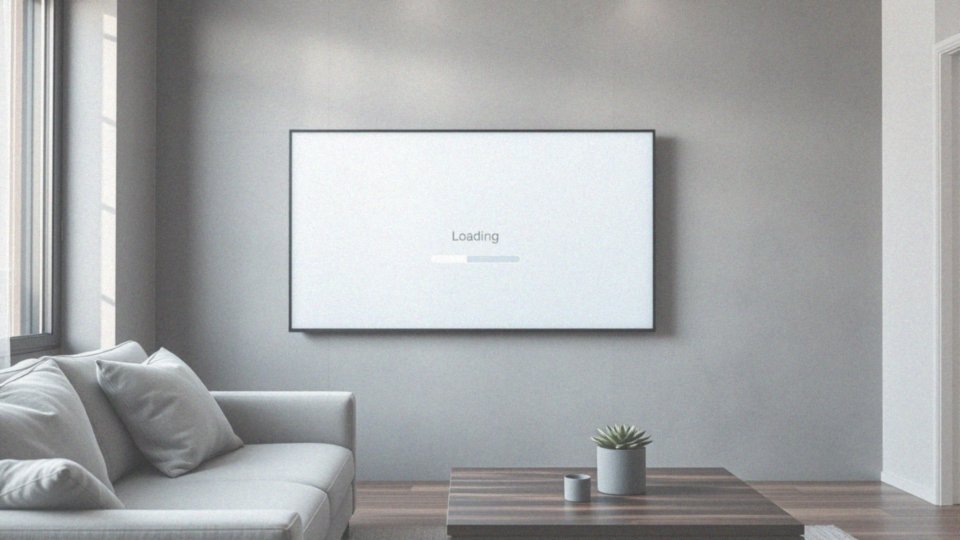
Dbałość o regularne aktualizacje oprogramowania w telewizorze to klucz do jego sprawnego działania, zwłaszcza w przypadku aplikacji takich jak Player. Nie chodzi tu wyłącznie o nowości – aktualizacje często wprowadzają istotne poprawki błędów, które znacząco wpływają na wydajność i stabilność systemu. Niezaktualizowany telewizor narażony jest na szereg problemów, od zawieszających się aplikacji po trudności z odtwarzaniem wideo i ogólną niestabilność działania. Aby Player działał płynnie i bez zakłóceń, systematycznie sprawdzaj dostępność aktualizacji w ustawieniach telewizora. Pamiętaj, regularna aktualizacja to inwestycja w komfort użytkowania i bezpieczeństwo Twojego urządzenia.
Jak mogę zaktualizować aplikację Player na moim telewizorze?
Aktualizacja aplikacji Player na Twoim telewizorze zależy od systemu operacyjnego. Pamiętaj o tym!
- jeśli posiadasz telewizor z Android TV, przejdź do Sklepu Google Play i wyszukaj aplikację Player. Jeżeli dostępna jest nowsza wersja, na ekranie pojawi się przycisk „Aktualizuj”,
- w przypadku telewizorów LG z systemem WebOS, poszukaj uaktualnień w LG Content Store. Sama procedura jest zbliżona do tej na Android TV,
- użytkownicy telewizorów Samsung z systemem Tizen znajdą aktualizacje w sklepie z aplikacjami Samsunga.
Dodatkowo, warto włączyć automatyczne aktualizacje w ustawieniach aplikacji Player (jeśli taka opcja jest dostępna). Dzięki temu będziesz mieć pewność, że zawsze korzystasz z najnowszej wersji. Gdyby aktualizacja nie była widoczna, spróbuj odinstalować aplikację, a następnie zainstalować ją ponownie. W ten sposób pobierzesz najnowszą wersję.
Jaki wpływ ma pamięć podręczna przeglądarki na działanie Player?
Pamięć podręczna przeglądarki w odtwarzaczu webowym działa jak schowek na dane tymczasowe, ułatwiając jego funkcjonowanie. Problem pojawia się, gdy ten schowek zaczyna pękać w szwach lub ulegnie uszkodzeniu – wtedy możemy doświadczyć zacinającego się odtwarzania, zawieszania aplikacji, a nawet ślimaczego tempa ładowania stron. Regularne czyszczenie pamięci podręcznej to proste, ale skuteczne rozwiązanie na te bolączki, ponieważ usuwa zbędne pliki, przywracając płynność działania. Dodatkowo, warto upewnić się, że obsługa plików cookie i JavaScript jest włączona w Twojej przeglądarce, ponieważ są to kluczowe elementy dla prawidłowego funkcjonowania wielu stron internetowych.
Co zrobić, jeśli aplikacja Player zawiesza się lub długo się ładuje?
Masz problem z działaniem Playera? Zanim zaczniesz się denerwować, spróbuj następujących rozwiązań:
- Sprawdź połączenie z internetem – to podstawa działania aplikacji,
- wyczyść pamięć podręczną Playera bezpośrednio w ustawieniach telewizora. Jeśli korzystasz z przeglądarki, pamiętaj również o jej wyczyszczeniu. Często to wystarcza, by rozwiązać problem,
- jeśli to nie pomoże, odinstaluj aplikację i zainstaluj ją ponownie. To usunie ewentualne uszkodzone pliki i przywróci domyślne ustawienia, co zazwyczaj przynosi pozytywny efekt,
- a jeśli oglądasz na komputerze, po prostu odśwież stronę – wciśnij F5 lub Ctrl+R,
- upewnij się, że twój telewizor ma wystarczająco dużo wolnej pamięci. Brak miejsca może spowalniać aplikacje, więc warto pousuwać nieużywane programy i niepotrzebne pliki,
- pamiętaj też o regularnych aktualizacjach – zarówno samego Playera, jak i systemu operacyjnego telewizora. Często zawierają one poprawki, które usprawniają działanie aplikacji i eliminują różne błędy.
Czy mogę rozwiązać problemy z aplikacją przez ponowne uruchomienie telewizora?
Tak, zrestartowanie telewizora to często najprostszy, a zarazem niezwykle efektywny sposób na rozwiązanie problemów z aplikacją Player. Dlaczego ten prosty trik okazuje się tak skuteczny? Przede wszystkim, ponowne uruchomienie telewizora zamyka wszystkie działające w tle procesy i odświeża pamięć operacyjną (RAM). Co więcej, powoduje wyczyszczenie pamięci podręcznej, co bezpośrednio przekłada się na poprawę wydajności i ogólnej stabilności systemu.
Aby zresetować telewizor, najłatwiej jest go wyłączyć i włączyć za pomocą pilota. Niemniej jednak, aby uzyskać jeszcze lepszy efekt, zaleca się odłączenie go od zasilania na kilka minut, co gwarantuje głębszy reset systemu. Po restarcie, dokładnie sprawdź, czy aplikacja Player działa już bez zarzutu. Często to właśnie od tego kroku rozpoczynamy diagnozowanie tego typu problemów. Warto pamiętać, że przyczyn zawieszania się aplikacji może być wiele. Jednak restart urządzenia jest szybkim sposobem na wyeliminowanie tymczasowych zakłóceń, z którymi się borykamy. Zaskakująco często to rozwiązanie okazuje się skuteczne!
Kiedy warto skontaktować się z pomocą techniczną producenta telewizora?
Gdy domowe sposoby na naprawę telewizora zawodzą, najlepszym rozwiązaniem jest kontakt z działem pomocy technicznej producenta. Być może problem rozwiążą:
- aktualizacja oprogramowania,
- usunięcie zbędnych danych,
- ponowne uruchomienie urządzenia,
- reinstalacja aplikacji.
Jeśli jednak to nie przynosi efektu, nie wahaj się skorzystać z profesjonalnego wsparcia. Jeśli pozostałe aplikacje funkcjonują prawidłowo, a trudności pojawiają się wyłącznie z Playerem, sugeruje to, że problem może być bardziej skomplikowany. Przyczyną może być na przykład brak kompatybilności aplikacji z modelem Twojego telewizora. Pomoc techniczna jest nieoceniona, zwłaszcza gdy podejrzewasz poważniejszą awarię, przekraczającą Twoje kompetencje. Może to być blokada aplikacji spowodowana kwestiami licencyjnymi lub potencjalna wada sprzętowa telewizora. Co więcej, jeśli problemy z Playerem przybierają charakter chroniczny i znacząco utrudniają korzystanie z niego, konsultacja z ekspertami jest wysoce rekomendowana. Nie odkładaj tego na później, oni z pewnością znajdą rozwiązanie.